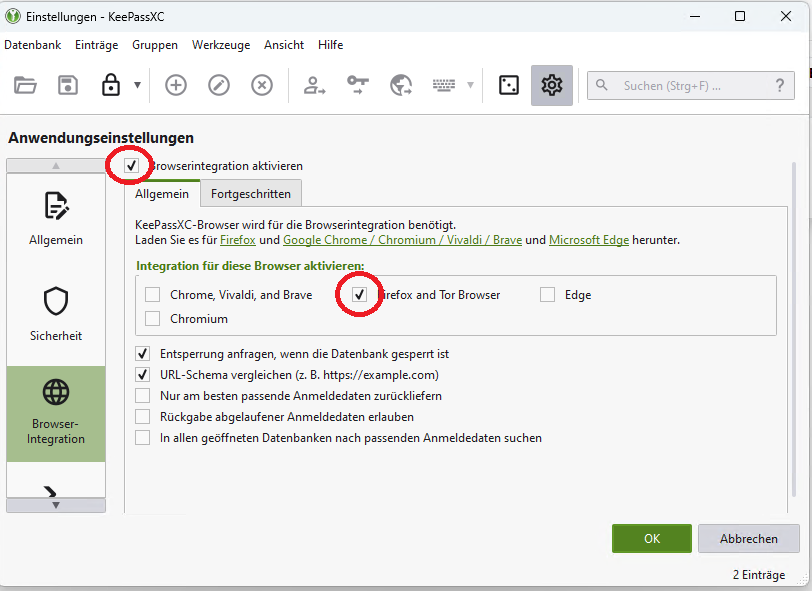Ohne Passwortmanager geht es heute nicht mehr.
Eine komfortable Lösung bietet hier KeyPassXC
Vorteil:
Die Datenbank basiert auf dem kdbx-Format. Somit kann dieselbe Datenbank auch auf Android (Keepass2Android) und iPhone (KeePassium) verwendet / kopiert werden.
Installation der Anwendung:
1. Herunterladen und installieren
2. Passwort-Datenbank anlegen (Default-Werte sollten genügen)
3. Passwort-Einträge anlegen (folgendes sollte angegeben werden, damit die Automation funktioniert)
* Abschnitt Eintrag
- Benutzername (Login)
- Passwort
- URL des Logins (Dann kann die Seite von KeyPassXC aufgerufen werden)
* Abschnitt Auto-Type (wird nur benötigt, wenn das Browserplugin nicht verwendet wird, siehe via Auto-Ausfüllen)
3ff. Weitere Einträge tätigen
4. Browserplugin installieren. Die Plugins finden sich jeweils in den Stores der Browser
Übergabe der Passwörter:
A) Per Plugin (empfohlen)
1) Passwortübergabe freischalten in KeyPassXc
- Menü Werkzeuge -> Einstellungen => Abschnitt Browserintegration
-> Häckchen setzen bei Browserintegration und dem jeweiligen Browser
-> Mit OK abschließen und KeyPassXC neu starten
2) Browser-Plugin anpassen
2.1) Einstallungen des Broser-Plugins aufrufen
2.2) Mit der Datenbank verbinden
- Zum Register "Verbundene Datenbanken" wechseln
- Auf "Verbinden" klicken
- Der Verbindung einen Namen geben und "Speichern und Zugriff erlauben" anklicken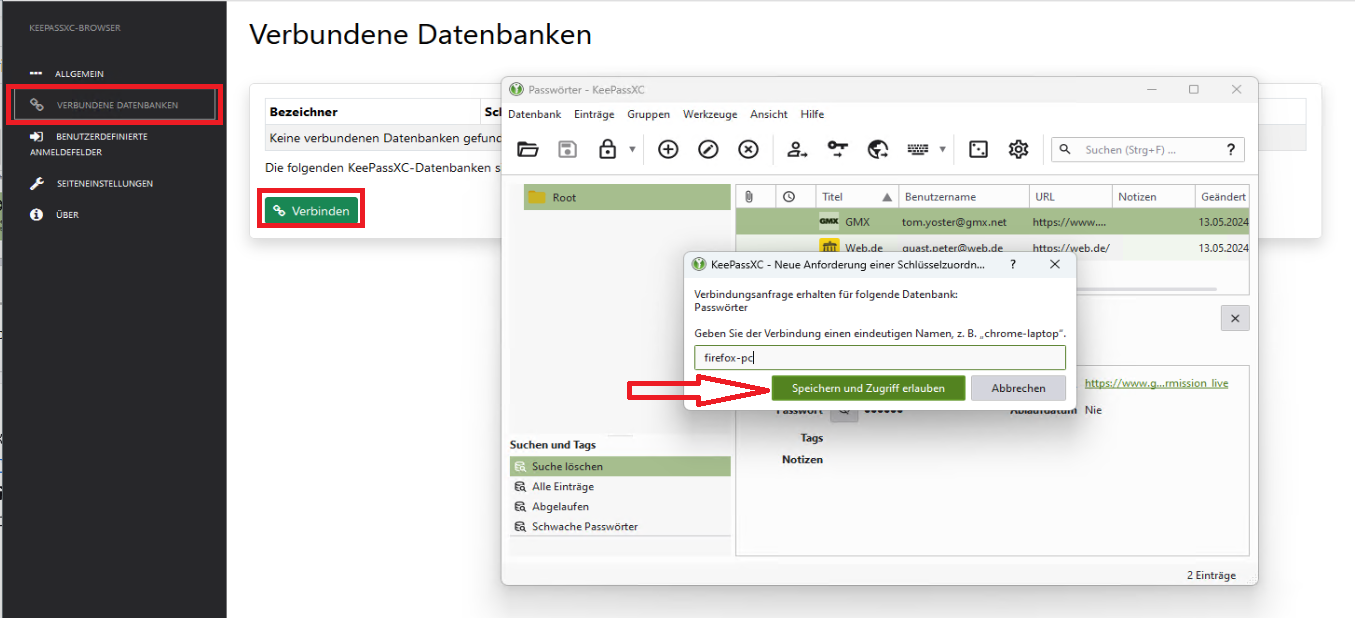
- Danach sollte die Verbindung in der Liste angezeigt werden
2.) Testen
-> Internetseite mit dem Login aufrufen
-> Auf den neuen KePassXC-Button im Benutzernamen klicken
(Bei ersten mal muss noch die Auswahl erlaubt werden. Merken aktivieren !)


1. via Auto-Ausfüllen
Es geht auch ohne Plugin
1. In KeyPassXC die Browserintegration aktivieren
Werkzeuge -> Einstellungen => Browserintegration aktivieren